win10 운영 체제를 사용할 때 일부 친구들은 다운로드한 소프트웨어를 찾을 수 없고 어디에 배치되어 있는지 알 수 없다는 것을 알게 될 것입니다. 이 문제에 대해 편집자는 다운로드 시 경로 지정을 선택하지 않으면 다운로드된 파일이 기본적으로 C 드라이브 폴더에 배치될 것이라고 생각합니다. 그래서 다운로드할 때 폴더 경로를 지정할 수 있고, 다운로드한 소프트웨어를 쉽게 찾을 수 있도록 바탕 화면에 바로가기를 만들 수 있습니다. 편집기를 사용하여 자세한 단계를 살펴보겠습니다.
앱 스토어의 프로그램은 기본적으로 C:/Program Files/WindowsApps(숨겨진 폴더) 디렉터리에 자동으로 설치됩니다.
1. "이 PC"를 열고 "보기"를 클릭하세요.

2. "보기"를 클릭하고 "숨김 파일 표시..."를 선택하여 확인하세요.
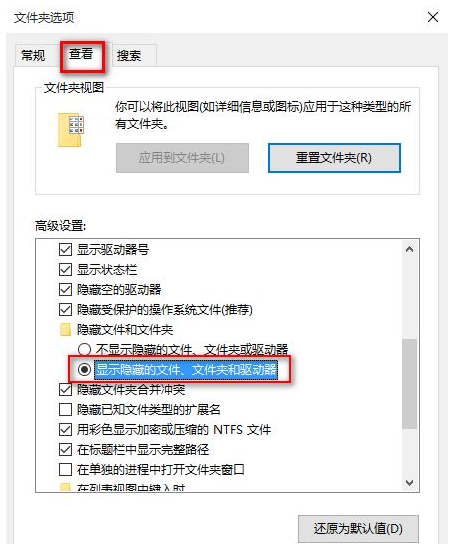
3. 시스템 디스크로 돌아가서 "프로그램 파일"을 열고 "windows Apps"에 설치된 소프트웨어를 확인하세요!
하지만 이 폴더를 운영하려면 권한을 얻어야 합니다!
첫 번째 방법
1. 먼저 win10 데스크탑 왼쪽 하단에 있는 "windows" 아이콘을 클릭합니다.
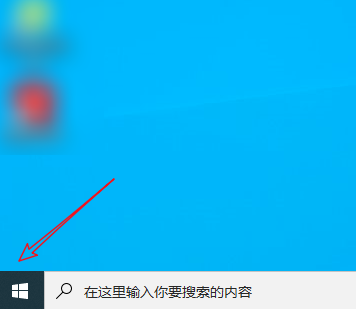
2. 클릭한 후 데스크탑 애플리케이션에 추가하려는 파일을 찾습니다.
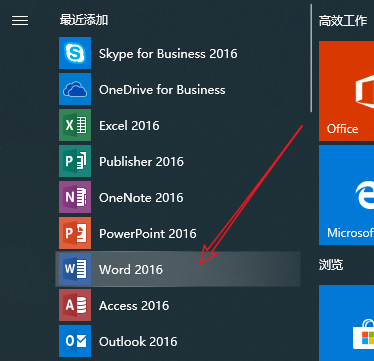
3. 그런 다음 아이콘을 마우스 왼쪽 버튼으로 누른 채 데스크탑으로 드래그합니다.
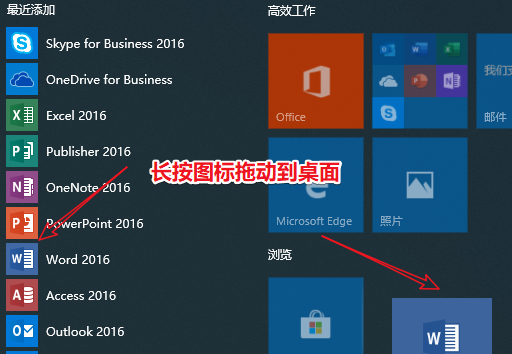
4. 그런데 우리는 바탕화면에 소프트웨어 바로가기를 성공적으로 만들었습니다.
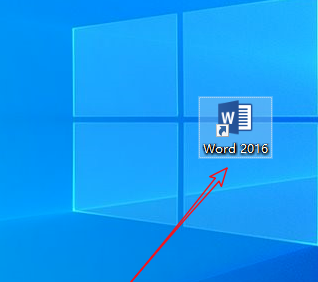
두 번째 방법
1. 바탕화면에서 마우스 오른쪽 버튼을 클릭하고 "새로 만들기" → "바로가기"를 선택하면
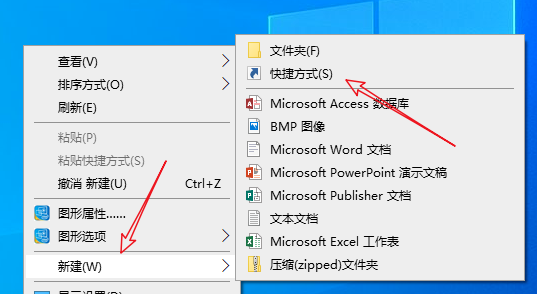
2. 바로가기 페이지 마지막으로 "찾아보기"를 클릭합니다.
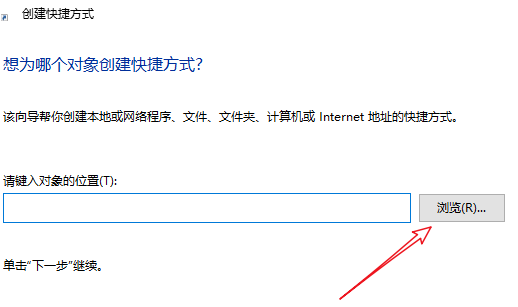
3 그런 다음 소프트웨어 프로그램의 위치를 찾아 클릭하면 소프트웨어 주소를 얻을 수 있습니다. "다음"을 클릭합니다.
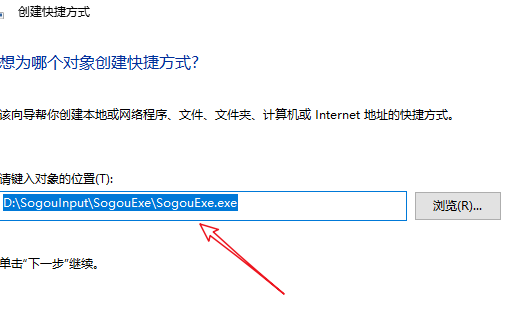
4. 마지막으로 바로가기 이름을 소프트웨어 이름으로 지정하면 바탕화면에 바로가기를 만들 수 있습니다.
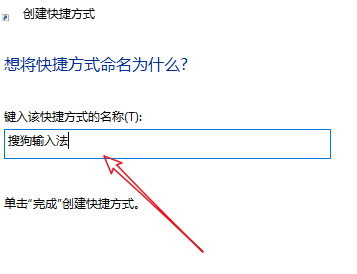
확장: 앱 스토어 다운로드 경로
위 내용은 Windows 10에서 다운로드한 소프트웨어를 찾는 방법의 상세 내용입니다. 자세한 내용은 PHP 중국어 웹사이트의 기타 관련 기사를 참조하세요!